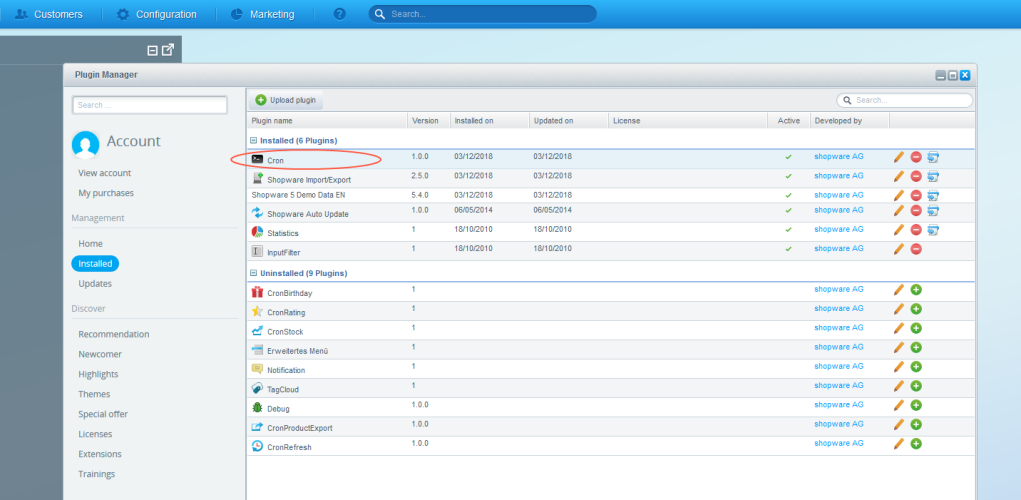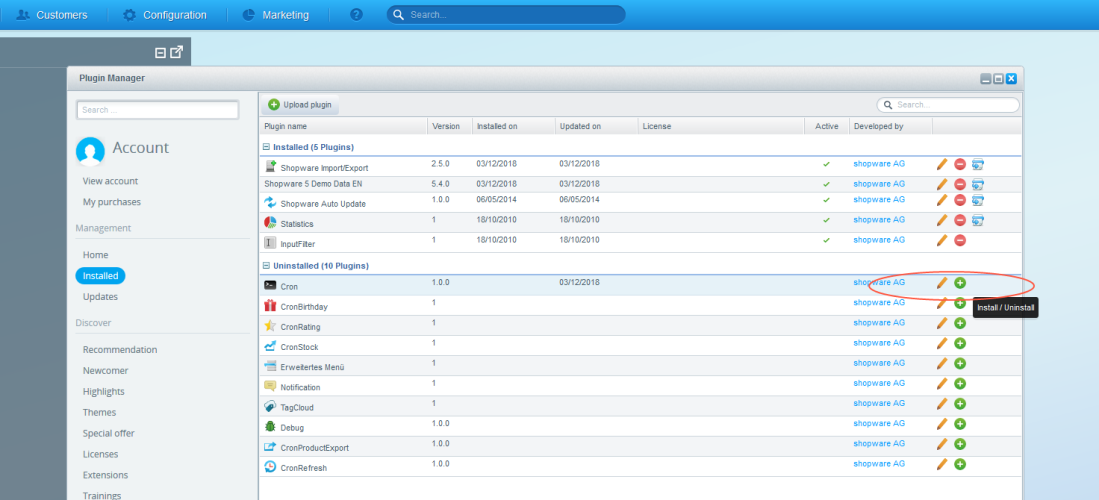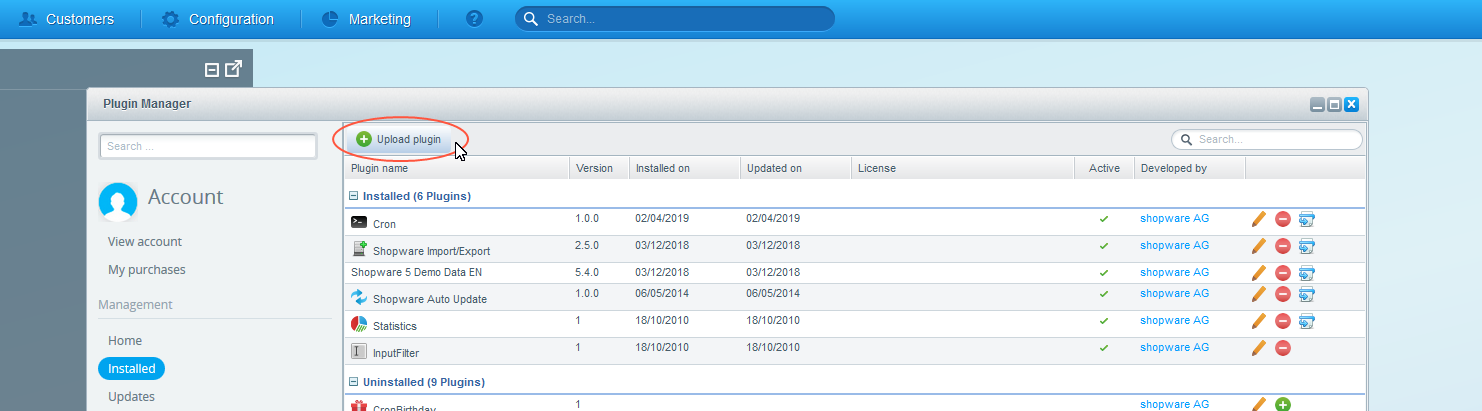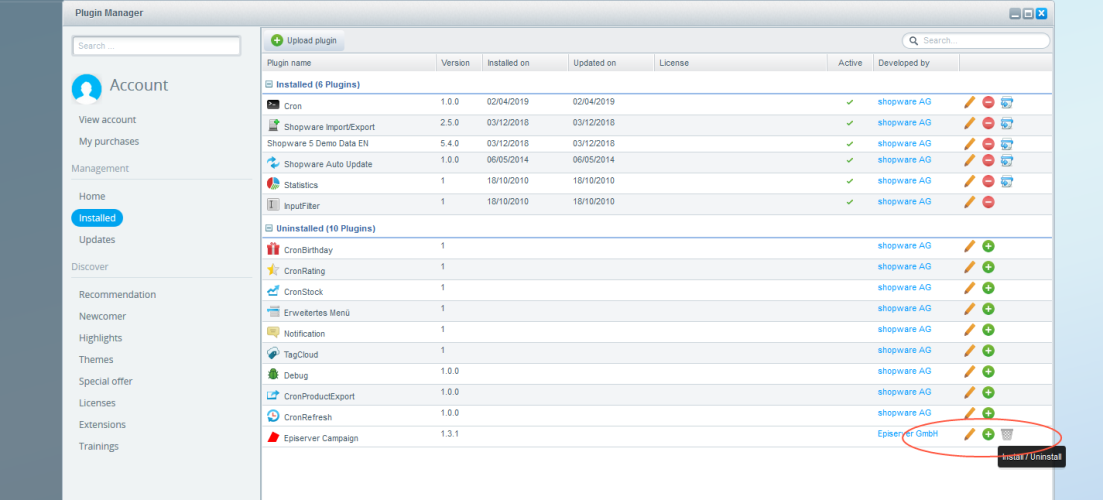Installation
Installation
Dieses Kapitel richtet sich an Administratoren und Entwickler mit Administratorrechten in Shopware.
Dieses Kapitel beschreibt, wie Sie die Shopware-Integration für Optimizely Campaign installieren.
Um die Shopware-Integration zu installieren, gehen Sie wie folgt vor:
- Wenn Sie von der Optimizely Kundenbetreuung den Download-Link zum Software-Paket (ZIP-Archiv) der Integration erhalten haben, laden Sie die Datei herunter und melden Sie sich mit Administrator-Rechten im Backend von Shopware an.
- Wählen Sie Einstellungen > Plugin Manager.
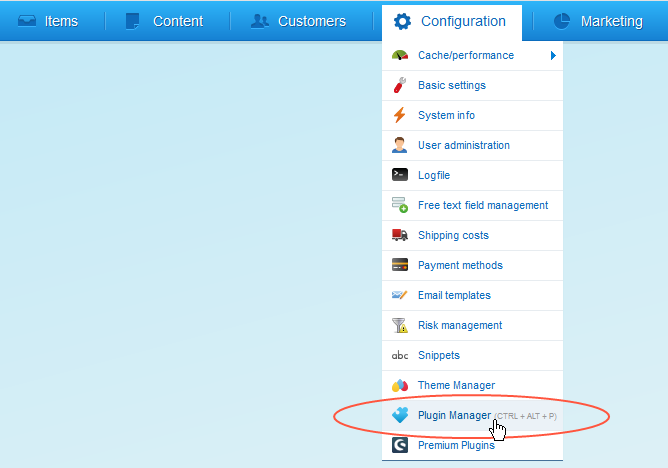
- Klicken Sie auf Installiert.
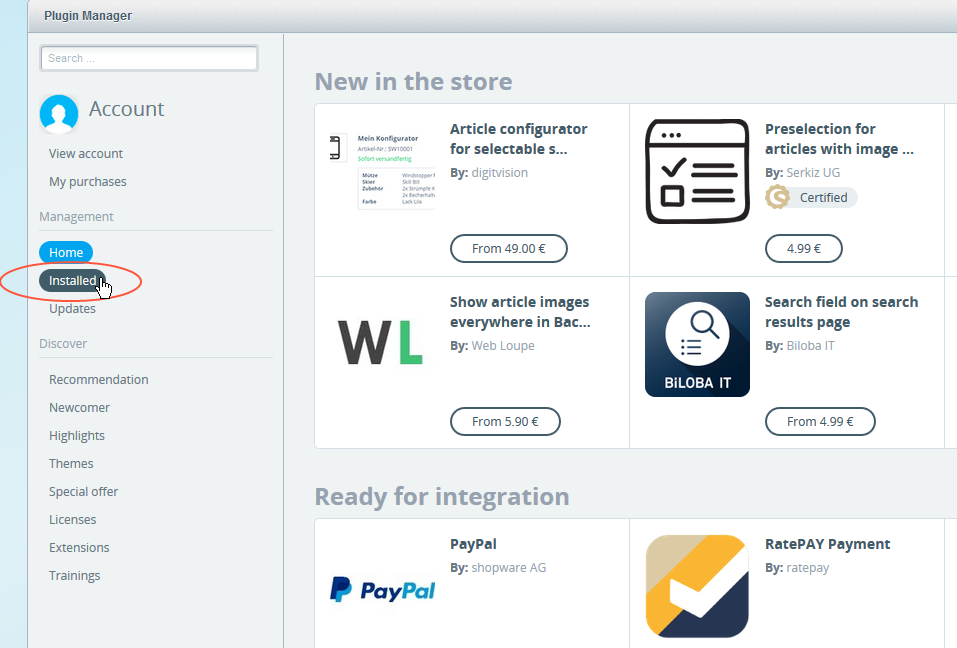
- Überprüfen Sie, ob das Cron-Plugin installiert ist.
Das Cron-Plugin ist im Standard-Umfang von Shopware enthalten. Wenn das Cron-Plugin nicht installiert ist, suchen Sie das Cron-Plugin im Bereich Deinstalliert. Klicken Sie auf Installieren
 , um es zu installieren.
, um es zu installieren. - Um die Shopware-Integration hochzuladen, klicken Sie auf Plugin hochladen.
- Klicken Sie auf Auswählen und wählen Sie den Speicherort, an dem Sie das ZIP-Archiv der Shopware-Integration gespeichert haben.
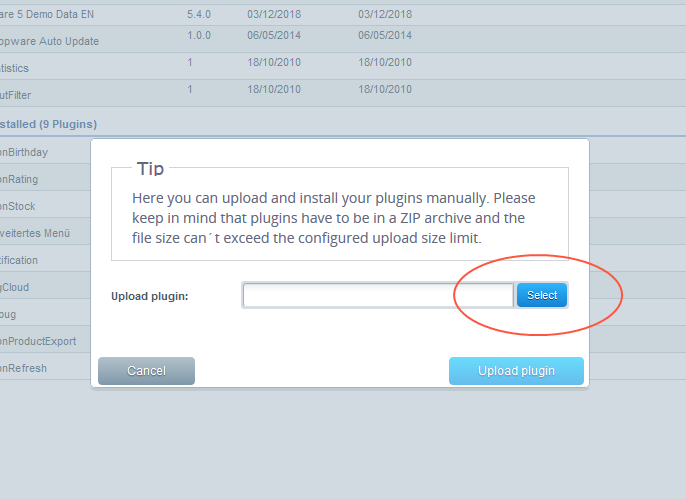
- Klicken Sie auf Plugin hochladen. Wenn die Shopware-Integration erfolgreich hochgeladen wurde, wird diese im Bereich Deinstalliert mit dem Plugin-Namen Episerver Campaign angezeigt.
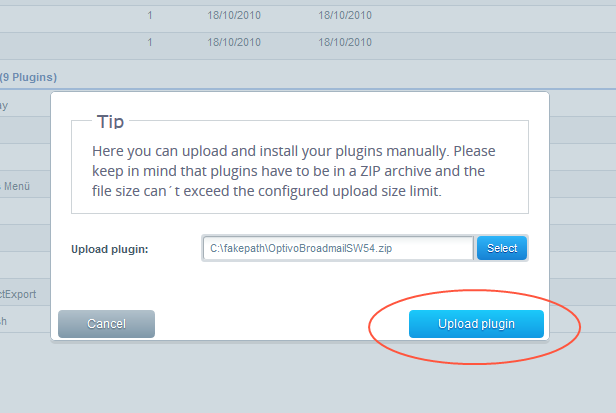
- Um die hochgeladene Shopware-Integration zu installieren, klicken Sie auf Installieren
 . Der Installationsvorgang beginnt. Eventuell werden Sie gebeten, einzelne Caches zu leeren. Bestätigen Sie die Leerung der Caches, indem Sie auf Ja klicken. Wenn der Installationsvorgang beendet ist, werden Sie gebeten, die Integration zu aktivieren.
. Der Installationsvorgang beginnt. Eventuell werden Sie gebeten, einzelne Caches zu leeren. Bestätigen Sie die Leerung der Caches, indem Sie auf Ja klicken. Wenn der Installationsvorgang beendet ist, werden Sie gebeten, die Integration zu aktivieren. - Klicken Sie auf Aktivieren.
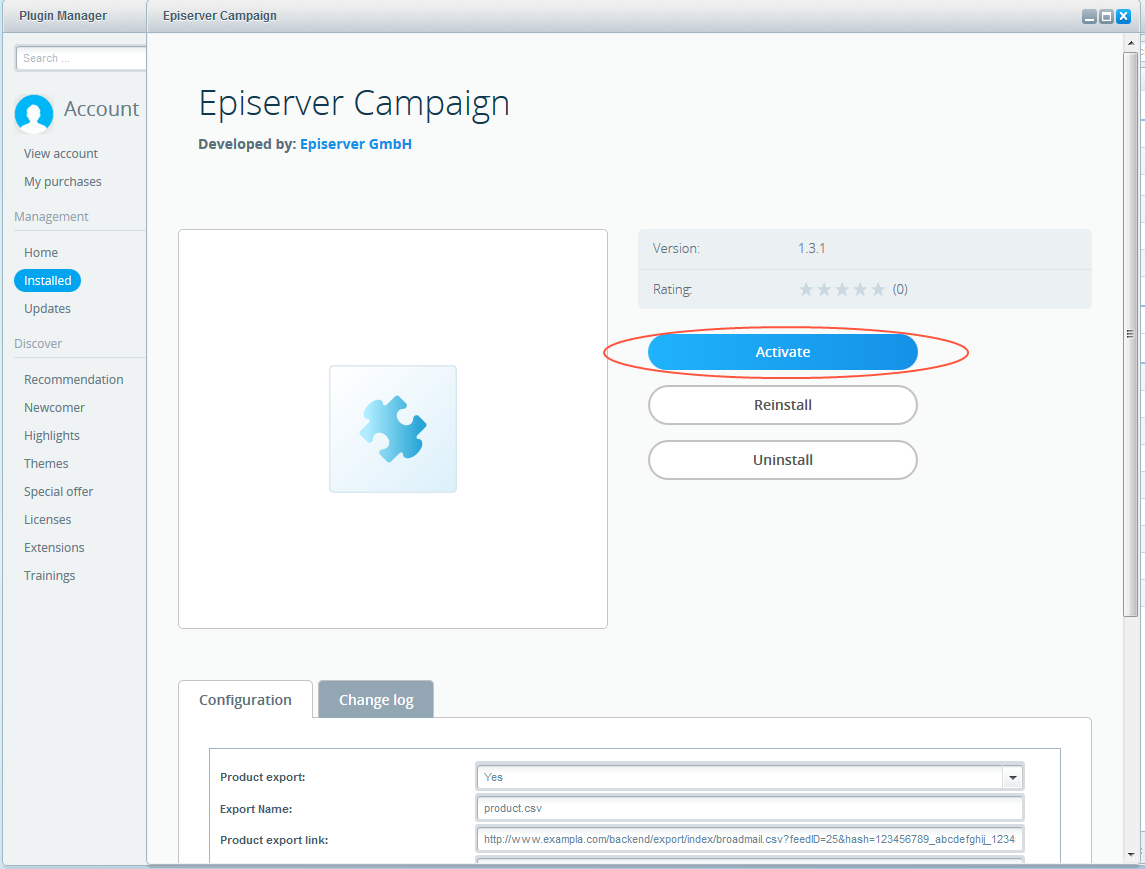
Die Installation wird Ihnen nach Abschluss im Fenster Plugin Manager unter Installiert angezeigt.
Wenn Sie zu einem späteren Zeitpunkt die Einstellungen der Installation ändern möchten, klicken Sie in der Übersicht der installierten Plugins auf Edit
 .
.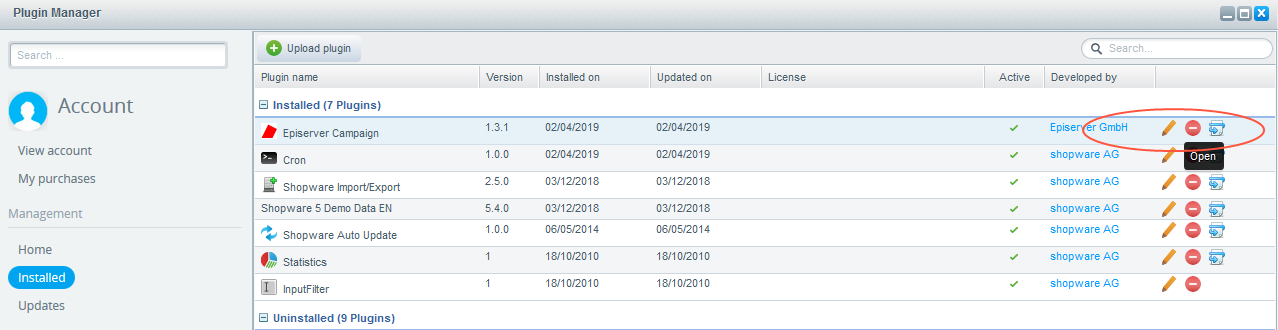
Update installieren
Wenn Sie von der Kundenbetreuung eine aktualisierte Version der Shopware-Integration erhalten, führen Sie die folgenden Schritte aus, um die alte Version zu löschen und die aktualisierte Version zu installieren:
- Melden Sie sich mit Admin-Rechten im Backend von Shopware an.
- Wählen Sie in der Menüleiste Einstellungen > Plugin Manager.
- Klicken Sie links in der Menüleiste auf Installiert.
- Finden Sie in der Liste die Shopware-Integration im Plugin Manager Episerver Campaign und klicken Sie auf Deinstallieren
 . Nach der Deinstallation erscheint die Shopware-Integration in der Übersicht unter Deinstalliert. Während der Deinstallation werden Sie gefragt, ob Sie die Daten der alten Version behalten möchten. Bestätigen Sie den Dialog Ihren Anforderungen entsprechend.
. Nach der Deinstallation erscheint die Shopware-Integration in der Übersicht unter Deinstalliert. Während der Deinstallation werden Sie gefragt, ob Sie die Daten der alten Version behalten möchten. Bestätigen Sie den Dialog Ihren Anforderungen entsprechend. - Löschen Sie die alte Version der Shopware-Integration, indem Sie auf Delete
 klicken und im Dialogfeld mit Ja bestätigen.
klicken und im Dialogfeld mit Ja bestätigen. - Installieren Sie die neue Version der Shopware-Integration, indem Sie den Schritten 5–9 im vorangehenden Abschnitt folgen.
Integration deinstallieren
- Melden Sie sich mit Administrator-Rechten im Backend von Shopware an.
- Wählen Sie Einstellungen > Plugin Manager.
- Klicken Sie links in der Menüleiste auf Installiert.
- Finden Sie in der Liste die Shopware-Integration im Plugin Manager Episerver Campaign und klicken Sie auf Deinstallieren
 . Nach der Deinstallation erscheint die Shopware-Integration in der Übersicht unter Deinstalliert.
. Nach der Deinstallation erscheint die Shopware-Integration in der Übersicht unter Deinstalliert. - Löschen Sie die alte Version der Shopware-Integration, indem Sie auf Delete
 klicken und im Dialogfeld mit Ja bestätigen.
klicken und im Dialogfeld mit Ja bestätigen.